La preparación del bucle de reparación automática, precedida por una pantalla de error azul o negra, es un error de inicio común en Windows. Este error ocurre cuando su PC no puede iniciarse correctamente debido a la falta de archivos de inicio oa un registro corrupto.
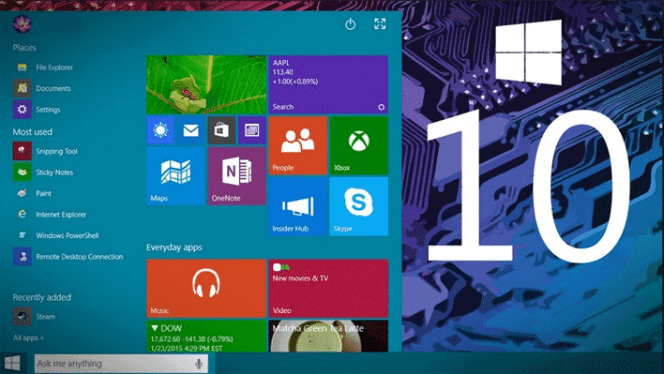
La solución habitual para los errores de arranque es utilizar la herramienta Reparación de inicio. Pero, ¿y si la propia herramienta de reparación es el problema? La forma más rápida de solucionar este bucle de reparación interminable es solucionar los errores en modo seguro o utilizar un punto de restauración del sistema.
Puede encontrar instrucciones detalladas para usar Restaurar sistema, Modo seguro y más soluciones en nuestra guía a continuación.
¿Qué causa que Windows 10 se atasque en la preparación del bucle de reparación automática?
La razón principal por la que la mayoría de las personas se quedan atrapadas en el ciclo de reparación automática es porque los archivos del sistema están corruptos. Los errores de arranque como este son causados principalmente por archivos faltantes o defectuosos en el sector de arranque o en el registro. Algunas otras causas comunes incluyen:
- Datos de configuración de arranque corruptos (BCD)
- Valores erróneos en el Registro de Windows
- Mal funcionamiento del software antivirus o Early Launch Anti-Malware (ELAM)
- Actualización del sistema inestable
- Malware
- Falla de hardware (principalmente relacionada con el controlador, pero puede ser causada por componentes físicos en casos excepcionales)
¿Cómo solucionar si Windows 10 está atascado en la preparación del bucle de reparación automática?
El mejor de los casos es si tiene un archivo de recuperación de imagen del sistema o un punto de restauración de Windows. Puede reparar fácilmente el bucle de reparación automática restaurando su sistema a un punto anterior con cualquiera de estos.
Si no tiene una copia de seguridad del sistema, puede iniciar en UEFI con el modo CSM (Módulo de soporte de compatibilidad). Por lo general, utilizará las teclas Supr/F10/F11/F12 según el fabricante de su chipset.
Deberá acceder al Entorno de recuperación de Windows (winRE) para probar Restaurar sistema y las otras soluciones. Si su PC se carga de forma predeterminada, eso es genial. De lo contrario, deberá iniciar manualmente mediante ciclos de encendido 3 veces.
- Encienda su PC/Laptop presionando el botón de encendido.
- Apague su dispositivo tan pronto como note que el monitor o la CPU se encienden. Presione el botón de encendido durante aproximadamente 10 segundos para hacerlo correctamente.
- Repita esto dos veces más para un total de tres ciclos de encendido.
- Encienda su dispositivo y omitirá el bucle de reparación automática y se cargará en winRE directamente.
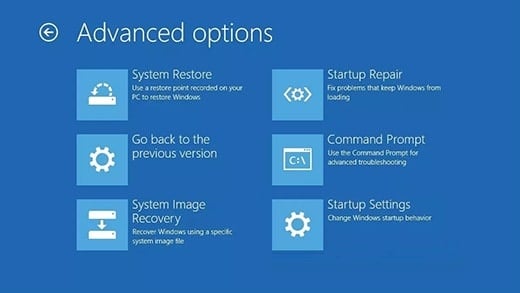
También puede solucionar problemas utilizando el modo seguro, la reparación del sistema y otros métodos de winRE. Lea las instrucciones paso a paso para estos métodos a continuación.
Use Recuperación de imagen del sistema o Restauración de Windows
Un punto de restauración del sistema guarda los archivos del sistema operativo, el registro de Windows, la configuración, los controladores e información importante similar como una copia de seguridad. Esto no afecta a los archivos personales.
Si ha creado un punto de restauración del sistema anteriormente, puede romper fácilmente el ciclo de reparación sin fin al revertir la configuración del sistema a un punto antes de que comenzara el error. Para utilizar la restauración del sistema,
- Inicie en el entorno de recuperación de Windows (winRE). Si su computadora no hace esto automáticamente, siga las instrucciones de la sección anterior para apagar y encender.
- En la página Elegir una opción, abra Solución de problemas.
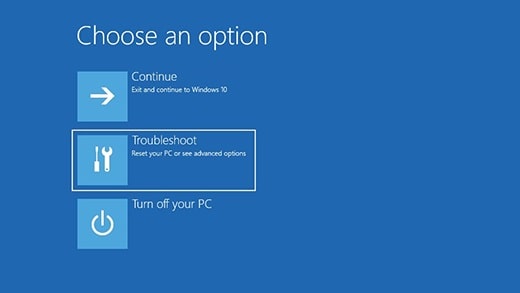
- A continuación, abra la sección Opciones avanzadas.
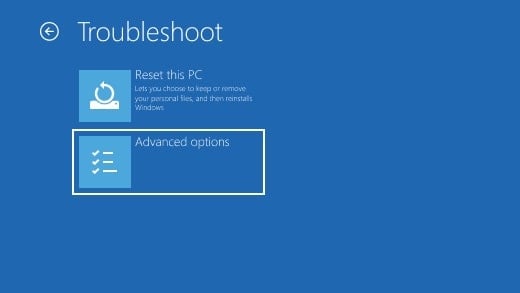
- Haga clic en Restaurar sistema en la parte superior izquierda y siga las instrucciones en pantalla.
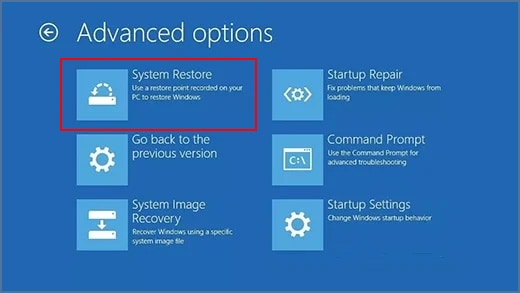
- Elija el último punto de restauración del sistema o el que prefiera. Presione Siguiente y siga las instrucciones en pantalla para completar el proceso.
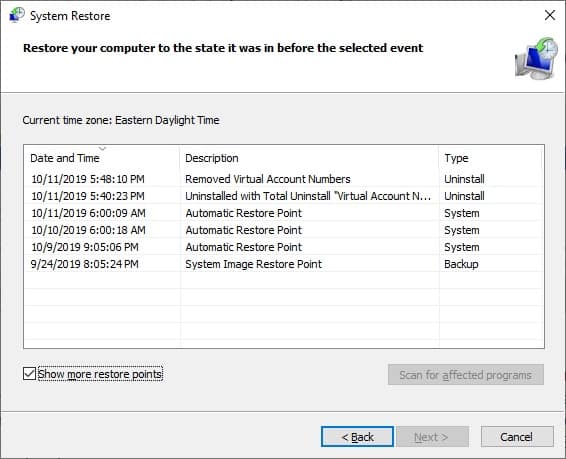
Un archivo de imagen de recuperación del sistema es una copia de seguridad completa de su disco duro. Es importante comprender que restaurar Windows usando una imagen del sistema cambiará todo en su disco duro a la forma en que estaba cuando se creó la imagen.
Significa que tanto el sistema como los archivos personales (aplicaciones, fotos, documentos, juegos, ¡cualquier cosa!) volverán al estado de copia de seguridad. Para recuperar usando una imagen del sistema, aquí hay algunos pasos que puede seguir.
- Abra winRE usando los mismos pasos que arriba.
- Vaya a Solucionar problemas > Opciones avanzadas > Recuperación de imagen del sistema.
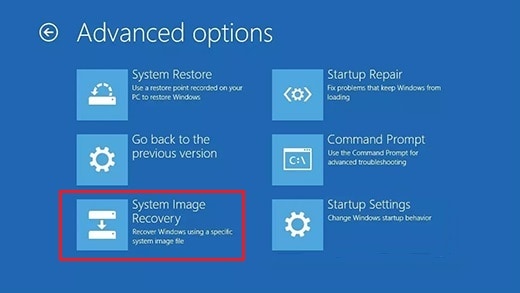
- Elija la imagen de recuperación del sistema preferida y siga las instrucciones en pantalla para completar el proceso.
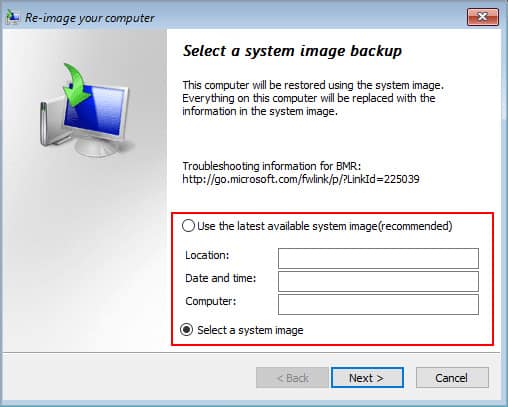
Arranque en modo seguro
El modo seguro es un modo de inicio alternativo que se utiliza para diagnosticar y solucionar problemas en el sistema operativo Windows al cargar solo los elementos básicos básicos. Cuando su PC se encienda, presione F8 para acceder a Opciones de arranque avanzadas. Puede presionar F4 para iniciar en modo seguro, F5 para modo seguro con funciones de red y F6 para modo seguro con símbolo del sistema.
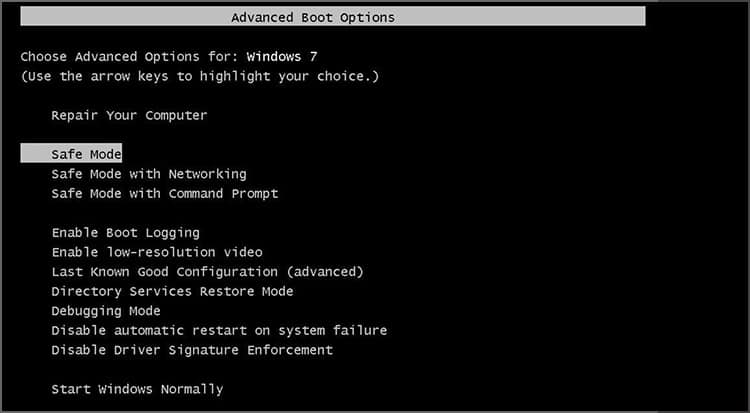
La segunda forma de iniciar en modo seguro es a través de winRE.
- Vaya a Solucionar problemas > Opciones avanzadas > Configuración de inicio.
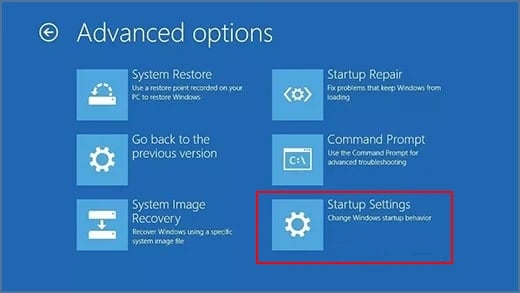
- Seleccione Modo seguro presionando 4 o F4.
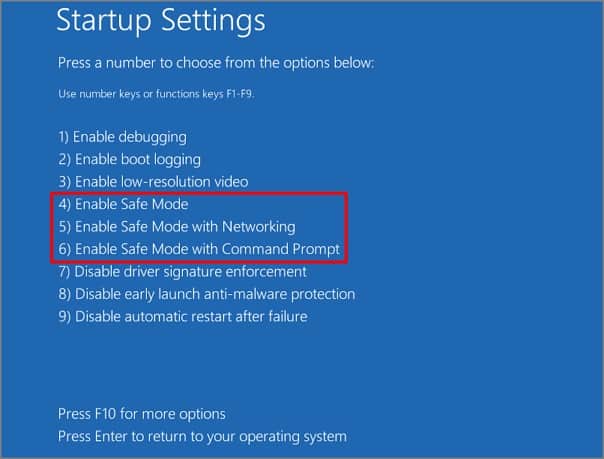
- Seleccione Modo seguro con funciones de red con 5 o F5 en su lugar si necesita una conexión a Internet.
- Presione Reiniciar para iniciar en modo seguro.
- Compruebe si hay mensajes de error, virus y controladores obsoletos. Elimine cualquier aplicación instalada recientemente que crea que puede ser la causa del problema.
Deshabilite la reparación de inicio usando CMD
Si desea utilizar manualmente la reparación de inicio, es mejor utilizar una PC diferente para crear una unidad USB de arranque si es posible. Conecte el dispositivo y vaya a Solucionar problemas > Opciones avanzadas > Reparación de inicio en winRE.
Pero dado que la reparación automática no funciona, es poco probable que hacerlo manualmente cambie mucho. Por lo tanto, le recomendamos que deshabilite la reparación de inicio y pruebe las otras soluciones. Para hacerlo,
- Vaya a Solucionar problemas > Opciones avanzadas > Símbolo del sistema.
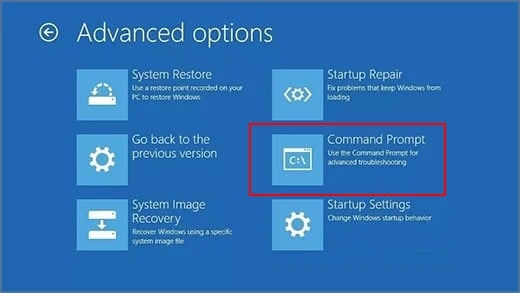
- Escriba bcdedit y anote el valor del identificador. En el siguiente paso, debe reemplazar {actual} con el valor que se muestra si es diferente.
- Escriba el texto que se muestra y presione Entrar:
Bcdedit /set {current} recoveryenabled no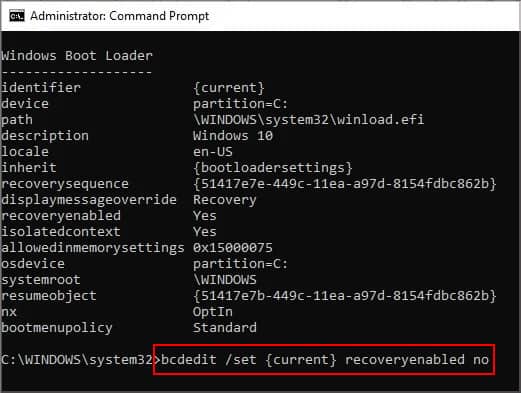
- Reinicie su PC. Si todavía está atrapado en el bucle, continúe con los otros pasos a continuación.
Restaurar el Registro de Windows
El Registro de Windows almacena la configuración del sistema, la configuración y otra información para el sistema operativo y ciertas aplicaciones. Un registro corrupto es una causa común de muchos errores de aplicaciones y sistemas. Arreglar el registro es muy sencillo. Básicamente, realiza un restablecimiento de fábrica en la base de datos y revierte todo a los valores predeterminados.
Windows solía tener una función de copia de seguridad automática del registro. Esto significaba que podía elegir una copia de seguridad reciente para volver, muy parecido a la restauración del sistema. Pero desafortunadamente, este servicio se suspendió a partir de Windows 10, versión 1803. Para realizar una restauración limpia,
- Vaya a Solucionar problemas > Opciones avanzadas > Símbolo del sistema en winRE.
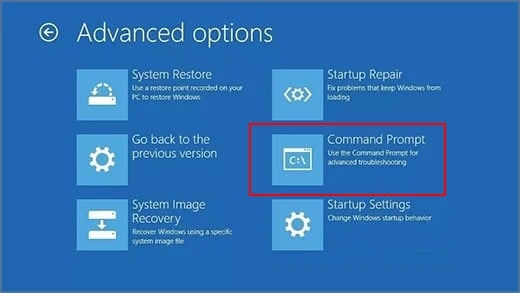
- Escriba el siguiente comando y presione Entrar. Recuerde cambiar C a la unidad en la que está instalado su sistema operativo si es diferente.
C:>xcopy C:WindowsSystem32configregbackC:WindowsSystem32config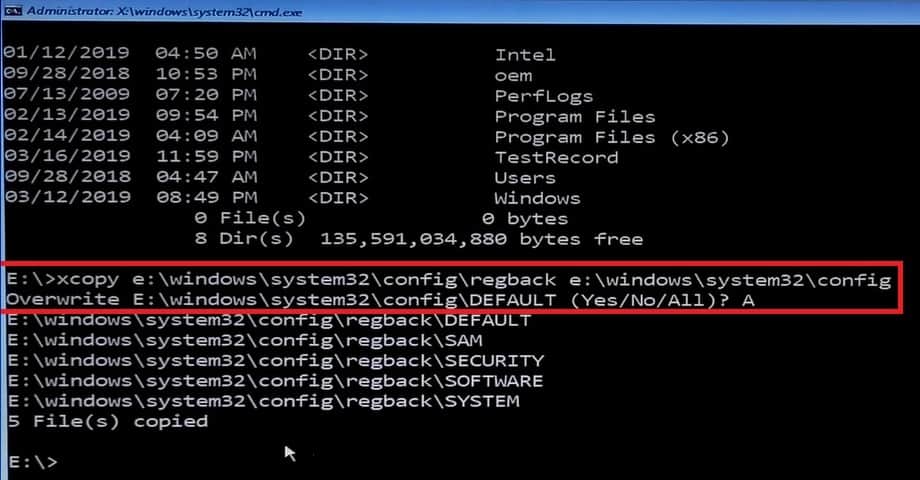
- Escriba A y presione enter para restablecer todos los registros a la vez.
- Escribe salir y presiona enter.
- Reinicie su computadora y verifique si el reinicio del registro solucionó el problema.
Ejecute CHKDSK y repare archivos corruptos del sistema
Check Disk es una herramienta de utilidad de uso común para diagnosticar y reparar errores del sistema de archivos en Windows. El comando Sfc /scannow también se usa para escanear y reparar archivos corruptos del sistema. Para usarlos,
- Vaya a Solucionar problemas > Opciones avanzadas > Símbolo del sistema en winRE.
- Escribe el siguiente comando y presiona Enter:
Chkdsk C: /f /r /x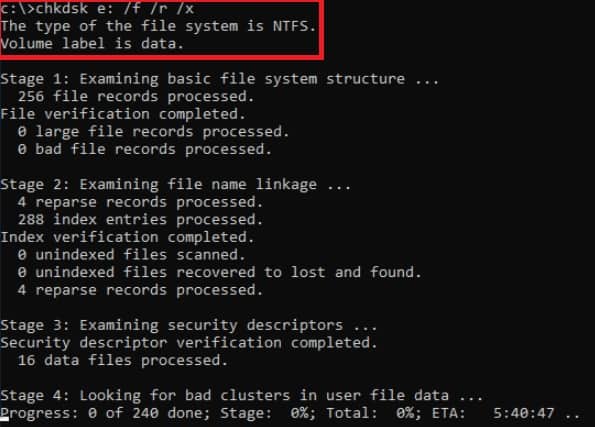
- Escribe el siguiente comando y presiona Enter:
Sfc /scannow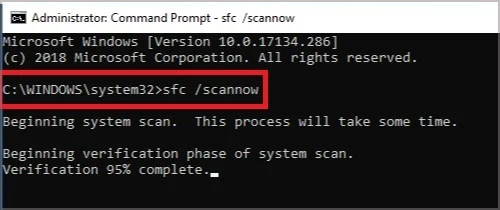
- Escribe salir y presiona enter.
- Reinicie la PC y vea si todavía está atascado en el bucle automático.
Reconstruir datos de configuración de arranque (BCD)
Los datos de configuración de arranque (BCD) administran la prioridad de arranque y almacenan datos de configuración importantes para el cargador de arranque de Windows. El sector de arranque dañado o los archivos de arranque faltantes a menudo provocan errores de inicio y relacionados con el sistema operativo. El proceso para reparar el BCD es muy sencillo.
- Vaya a Solucionar problemas > Opciones avanzadas > Símbolo del sistema en winRE.
- Escriba los siguientes comandos y presione Entrar después de cada uno.
Bootrec /fixbootBootrec /scanosBootrec /rebuildbcd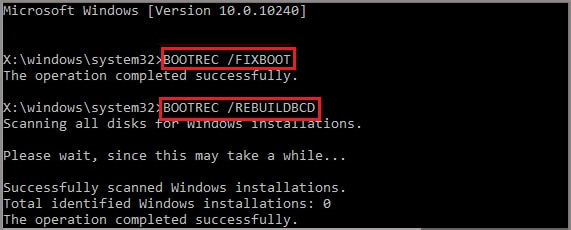
- Escriba salir y presione Entrar.
- Reinicie su PC.
Deshabilitar la protección antimalware de inicio temprano (ELAM)
La función Early Launch Anti-Malware inicia los controladores Anti-Malware antes que cualquier otro controlador en el arranque. Como sugiere el nombre, ELAM escanea otros controladores en busca de programas maliciosos como Rootkit.
ELAM a veces puede funcionar mal e identificar un controlador crítico o que funciona correctamente como malicioso o no esencial. En tales casos, puede deshabilitar ELAM a través de la configuración de inicio o el símbolo del sistema.
Para deshabilitarlo a través de la configuración de inicio,
- Vaya a Solucionar problemas > Opciones avanzadas > Configuración de inicio en winRE.
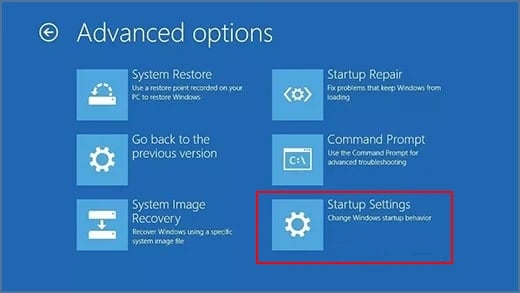
- Presione 8 o F8 para deshabilitar ELAM.
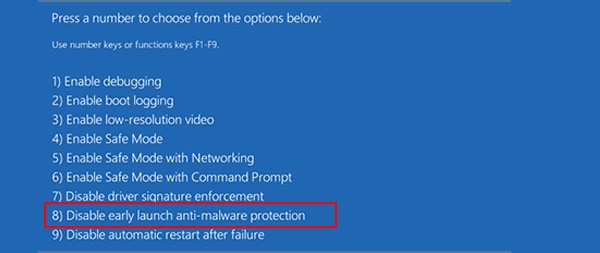
- Presione reiniciar y verifique si el problema está solucionado.
Para deshabilitarlo a través del símbolo del sistema,
- Vaya a Solucionar problemas > Opciones avanzadas > Símbolo del sistema en winRE.
- Escribe el siguiente comando y presiona Enter:
Bcdedit /set {current} disableelamdrivers yes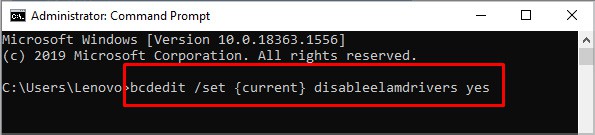
- Escriba salir y presione Entrar.
- Reinicie su PC y vea si arranca correctamente ahora.
Arreglar unidad de sistema defectuosa
Windows está instalado en C: Drive de forma predeterminada. C es la letra de la unidad o dispositivo aquí. El cargador de arranque de Windows usa este valor para arrancar su PC. Pero en casos raros, puede intentar cargar alguna otra unidad debido al valor incorrecto. Para comprobar y corregir esto,
- Vaya a Solucionar problemas > Opciones avanzadas > Símbolo del sistema en winRE.
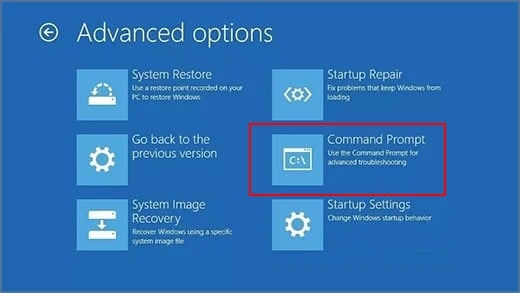
- Escriba bcdedit y presione Entrar para verificar la letra de la unidad.
- Para corregirlo, escriba el siguiente comando y presione Entrar:
Bcdedit /set {current} device partition=c:Bcdedit /set {current} osdevice partition=c: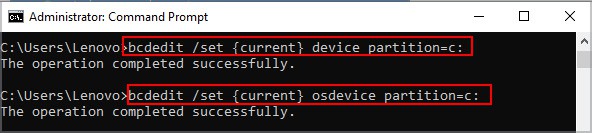
Resetea tu PC
La opción Restablecer su PC en winRE es básicamente el botón de restablecimiento de fábrica. Se utiliza como último recurso para solucionar problemas relacionados con el sistema operativo, ya que reinstala Windows y restablece todo a los valores predeterminados. En Windows 10, también puede optar por mantener sus archivos personales en lugar de un borrado limpio.
- Vaya a Solucionar problemas > Restablecer su PC en winRE.
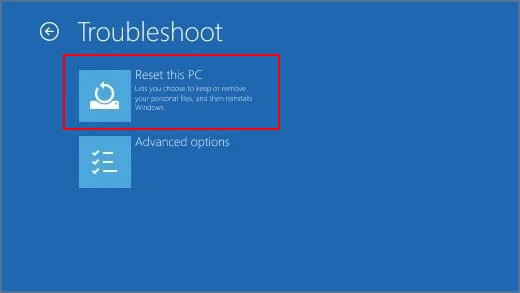
- Elija si desea conservar sus archivos personales o no.
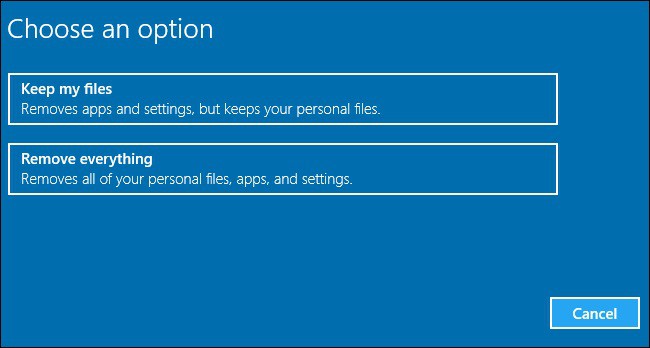
- Siga las instrucciones en pantalla para completar el reinicio.
Preguntas relacionadas
¿Cómo soluciono el bucle de reparación automática sin modo seguro en Windows 10?
El ciclo de inicio de preparación de la reparación automática puede evitar que use las claves del BIOS para acceder al modo seguro y otras herramientas de reparación. En tales casos, debe reiniciar su sistema tres veces para evitar el error de bucle e iniciar directamente en el entorno de reparación de Windows (winRE). Consulte nuestra guía anterior para obtener instrucciones paso a paso para este proceso.
¿Cuánto tiempo debo esperar para que funcione la herramienta de reparación automática?
Si la reparación automática funciona según lo previsto, el proceso de reparación puede demorar entre 5 minutos y más de una hora, según las especificaciones de su disco duro. Si está atascado en un bucle sin fin, puede simplemente reiniciar siguiendo los pasos de nuestra guía y probar algunas de las correcciones.








